Cómo migrar manualmente un sitio de WordPress
Publicado: 2021-08-06Puede haber numerosas razones por las que desea migrar a un nuevo host o servidor. Para un principiante, puede ser una tarea difícil migrar un sitio de WordPress. Entonces, estamos aquí para rescatarte. En este artículo, aprenderá cómo migrar manualmente un sitio de WordPress fácilmente y sin problemas.
Migración manual de un sitio de WordPress versus uso de un complemento para migrar un sitio de WordPress
No es difícil migrar un sitio web de WordPress. Si desea hacerlo manualmente, deberá estar familiarizado con el Protocolo de transferencia de archivos (FTP), acceder a bases de datos y editar archivos en el back-end de su sitio web.
Esos procedimientos parecen complicados, pero son sencillos si sigue una guía paso a paso. Si prefiere una solución más específica, siempre puede utilizar una herramienta o complemento de migración de WordPress. Existen numerosas alternativas, y discutiremos algunas de nuestras favoritas más adelante.
Aprenda a migrar un sitio de WordPress usando un complemento
Existen diferentes enfoques que puede seguir para migrar su sitio web de WordPress. Como WPMarks se enfoca en usuarios principiantes de WordPress, le enseñaremos un método simple para hacerlo.
Uno puede simplemente usar un complemento y mantenerse alejado de todas esas necesidades complicadas para conocer la codificación básica y el conocimiento para usar servidores FTP.
Puede seguir estos pasos dados:
- Inicie sesión en el Panel de WordPress.
- Vaya a Complementos >> Agregar nuevo .
- Busque el complemento "Migración de WP todo en uno" .
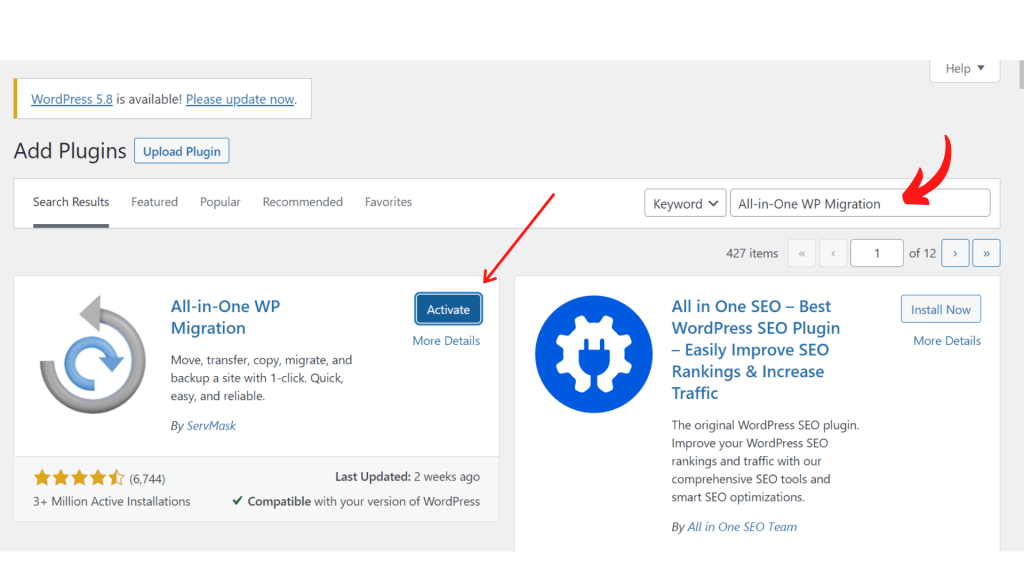
- Instalar y activar el complemento. Recuerde que debe instalar este complemento tanto en su sitio web antiguo como en el nuevo.
- Ahora debe abrir el Panel de migración de WP todo en uno desde la barra lateral del Panel de WordPress.
- En el Panel de WordPress, tendrá la opción "EXPORTAR A" . Necesitas expandir la opción.
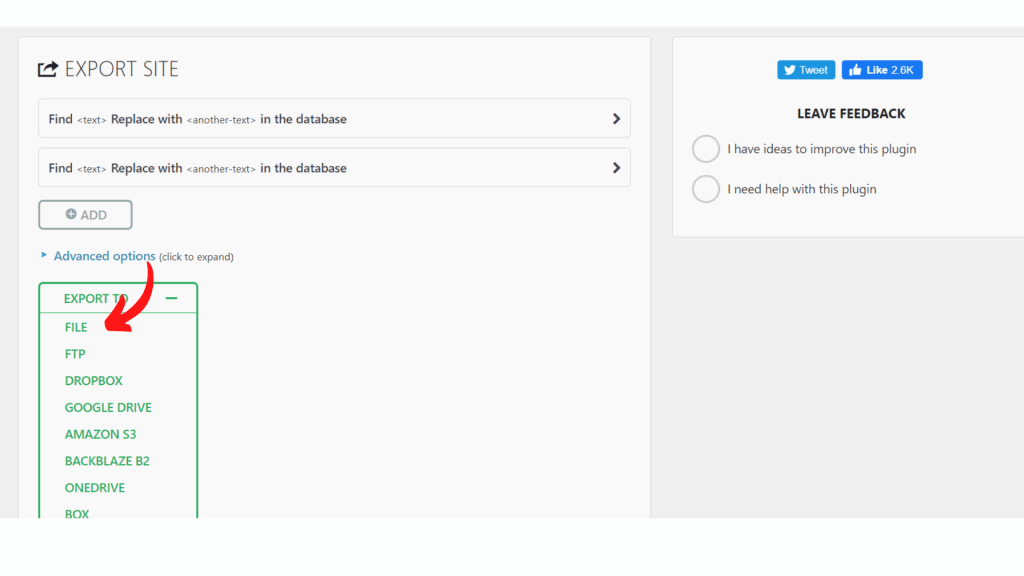
- A continuación, debe buscar la opción "Archivo" . Tomará tiempo generar un enlace.
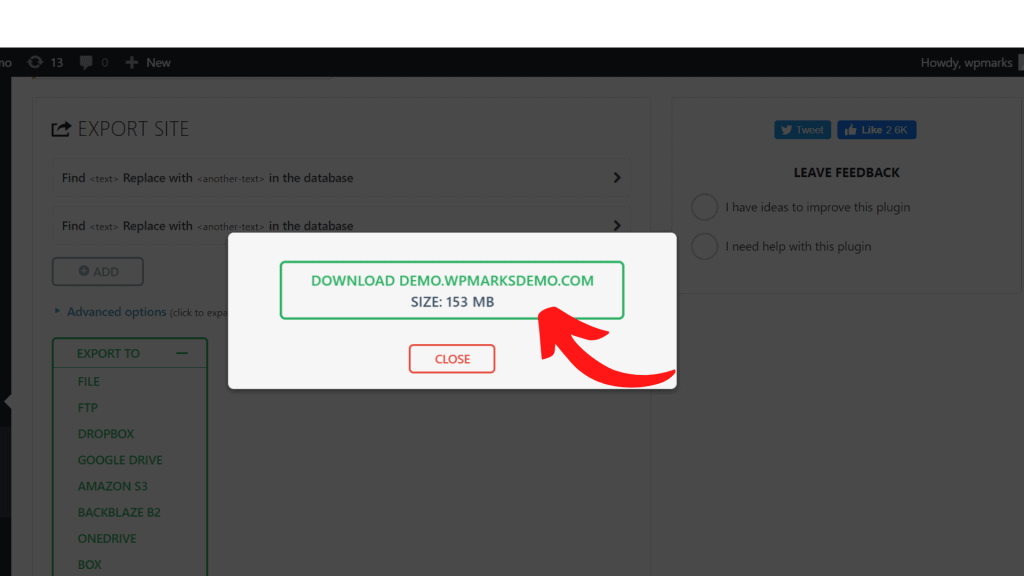
- Ahora necesita descargarlo a su almacenamiento local.
- Ahora ve a tu nuevo sitio web. Luego, debe abrir el Panel de migración de WP todo en uno desde la barra lateral del Panel de WordPress.
- Después de eso, seleccione las opciones "Importar" . Aquí, las opciones se ampliarán.
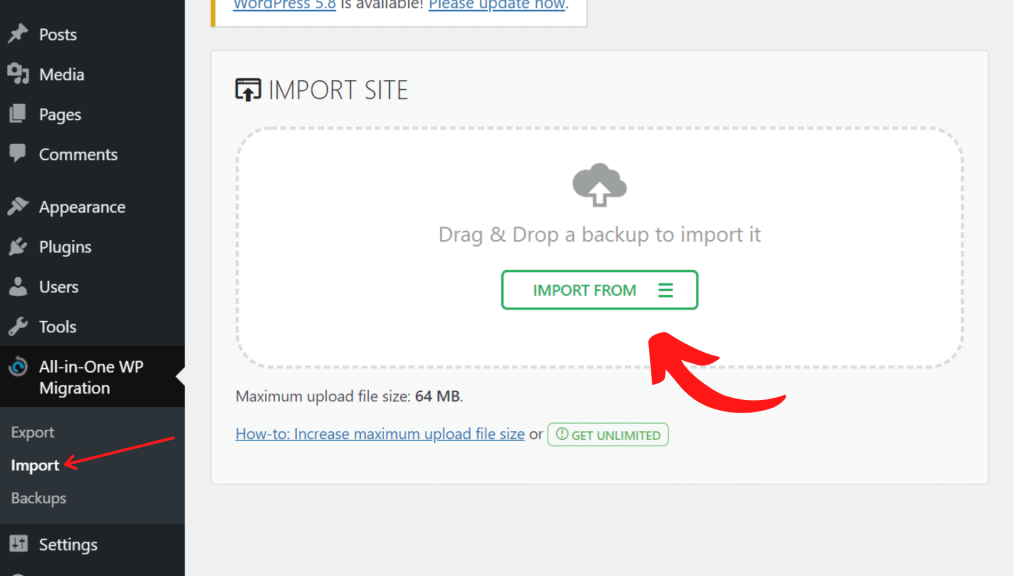
- Finalmente, haga clic en la opción "Archivo" y simplemente importe el archivo.
Para la versión gratuita del complemento, el tamaño máximo del sitio es de 512 megabytes. Si tiene un sitio realmente grande, probablemente desee migrarlo sin un complemento.
Aprenda a migrar un sitio de WordPress manualmente
Antes de migrar, el primer paso es hacer una copia de seguridad completa de su sitio. Como parte de la seguridad de WordPress, esta es una idea brillante antes de realizar cambios significativos.
Este método puede ser complicado para usted, ya que implica que el usuario conozca el conocimiento básico del servidor de alojamiento, un poco de codificación y WordPress.
Paso 1: Primero descargue los archivos de WordPress
Descargar archivos de WordPress a través de su cPanel
- Inicie sesión en su antiguo proveedor de alojamiento.
- Vaya a cPanel.
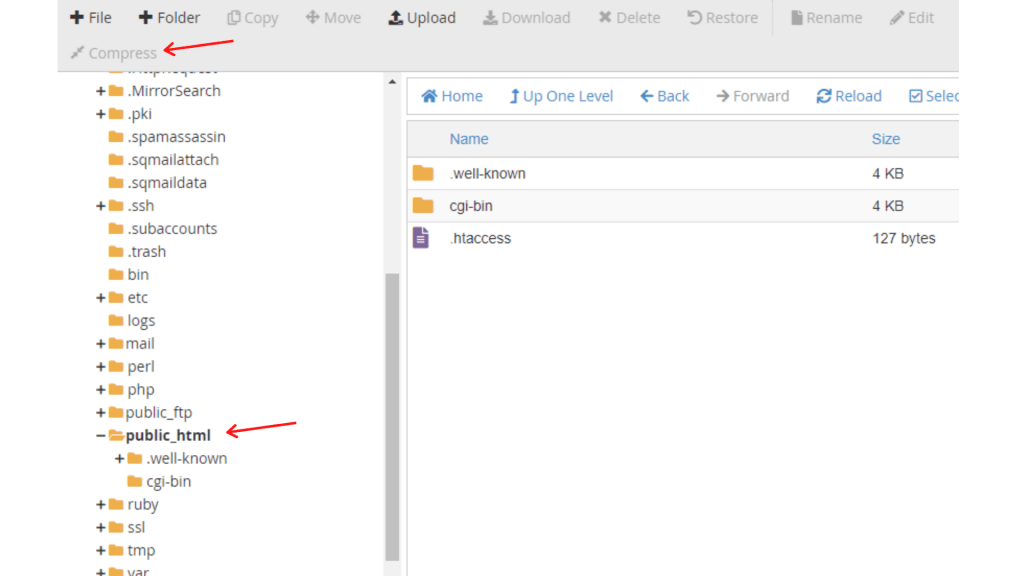
- Abra el Administrador de archivos y luego busque la carpeta public_html .
- Haga clic derecho en la carpeta y haga clic en " Comprimir" .
- Ahora haga clic derecho en la carpeta comprimida y seleccione Descargar .
Descargue archivos de WordPress a través de su cliente FTP
- Puede usar Filezilla ya que lo ayuda a acceder a su carpeta public_html directamente desde su escritorio. Descarga la instalación de Filezilla en tu computadora.
- Ahora, ingrese sus credenciales de FTP en Filezilla . Esta información se almacena con su proveedor de alojamiento, puede solicitarla en cualquier momento.
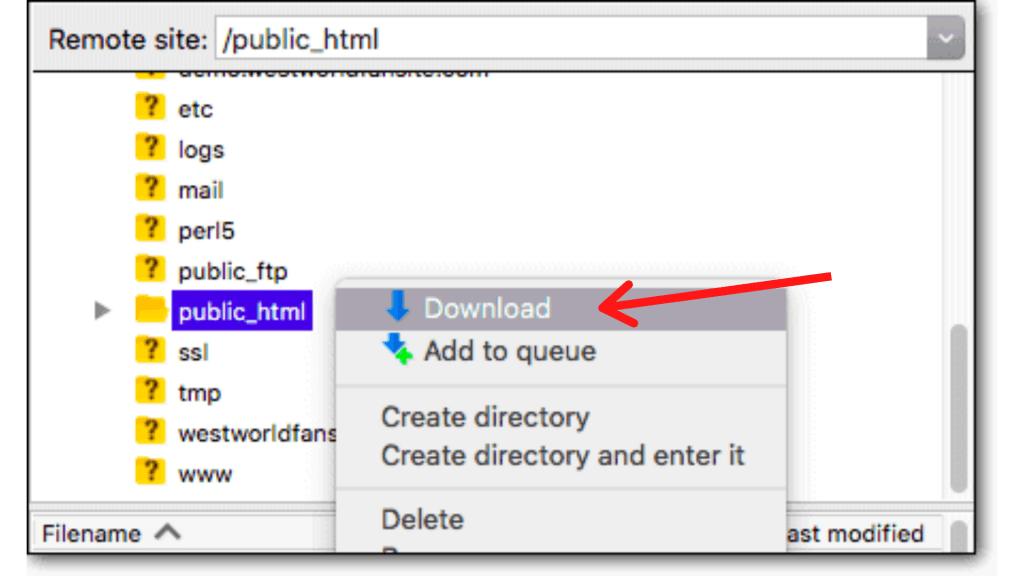
- Después de ingresar toda la información, puede descargar la carpeta public_html desde el panel superior derecho en la sección Sitio remoto.
- Finalmente, haga clic derecho sobre él y descárguelo .
Paso 2: Descarga la base de datos de WordPress
- Abra phpMyAdmin desde su cuenta de alojamiento actual.
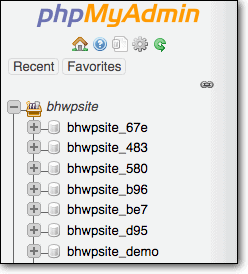
- Aquí verá sus bases de datos de WordPress. Seleccione Exportar >> Rápido >> Ir .
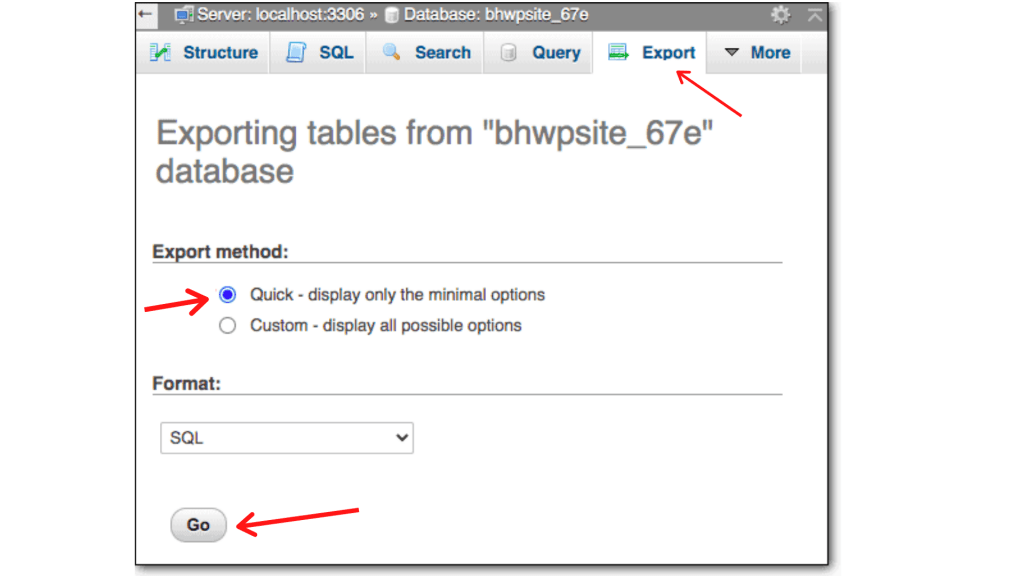
- Una vez que haga clic en "Ir" , su base de datos se descargará a su computadora y se guardará allí para uso futuro.
Paso 3: Crear nueva base de datos
Es hora de prepararse para cargar sus archivos y bases de datos de WordPress a su nuevo proveedor de alojamiento.

- Inicie sesión en la nueva cuenta de alojamiento.
- Vaya a cPanel.
- seleccione Bases de datos MySQL .
- A continuación, agregue una nueva base de datos.
- En la misma página, desplácese hacia abajo y cree un nuevo usuario .
Actualmente, esta es una base de datos en blanco. Simplemente se trata de dejar espacio a la base de datos anterior que se cargará en una fase posterior.
Paso 4: Configure el archivo en el nuevo espacio de la base de datos
Sus archivos de WordPress están conectados a su antigua base de datos, que está alojada en su cuenta de alojamiento anterior. Use la nueva base de datos (o espacio) que generamos en el último paso para dirigirlos.
- Abra la carpeta public_html que había descargado.
- Busque el archivo config.php y ábralo.
- Busque el nombre de la base de datos, el usuario y la contraseña. Reemplázalos por los nuevos que has anotado en el paso anterior.
- Guarde los cambios en el archivo y salga.
Paso 5: Cargue la base de datos anterior en su nuevo espacio de base de datos
- Primero inicie sesión en su nueva cuenta de hosting.
- Ahora, abre phpMyAdmin .
- Mira en el lado izquierdo, seguramente encontrarás la nueva base de datos que creaste antes , selecciónala.
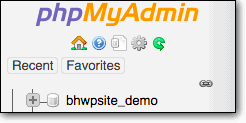
- Seleccione Importar y cargue la base de datos anterior que está almacenada en su computadora.
Paso 6: Cargue los archivos antiguos de WordPress
Sube archivos de WordPress a través de tu cPanel
- Primero inicie sesión en su cuenta de hosting.
- Vaya a cPanel y abra el Administrador de archivos .
- Al llegar a la siguiente pantalla, haga clic en el botón Cargar en la parte superior. Luego, cargue los archivos de WordPress desde su computadora.
Cargue archivos de WordPress a través de su cliente FTP
- Abre Filezilla y establece una conexión con tu NUEVO servidor web.
- En este punto, el panel superior derecho debería estar vacío. En esta sección, deberá cargar la carpeta public_html .
- Seleccione en el espacio vacío.
- Seleccione la carpeta public_html .
- Ahora, haga clic con el botón derecho y seleccione cargar .
Es todo lo que hay que decir al respecto. La carga de archivos de WordPress ahora ha sido realizada por usted.
Resumir
Debido a las dificultades con su proveedor existente, muchas personas se encuentran en la posición de necesitar cambiar de servidor. Por temor a cometer un error y dañar su sitio, la migración a un servidor más confiable generalmente se retrasa una y otra vez. Por lo tanto, este tutorial te será útil.
Para resumir, WordPress es rápido de configurar y personalizar. Hemos pasado por los métodos fáciles para aprender cómo migrar manualmente un sitio de WordPress . Eres libre de seguir estos pasos.
- Aprenda a migrar un sitio de WordPress usando un complemento
- Aprenda a migrar un sitio de WordPress manualmente
De todos modos, esperamos que esta guía detallada lo haya ayudado a comprender cómo migrar manualmente un sitio de WordPress . Y para el visitante que nos pidió que escribiéramos un artículo sobre Cómo hacer una copia de seguridad del sitio de WordPress . Tenemos un artículo dedicado a esto.
Si disfrutaste esta publicación, suscríbete a nuestros videos tutoriales de WordPress en el canal de YouTube . Recuerda seguirnos en Pinterest.
Aceptamos cualquier tipo de sugerencia de los visitantes porque siempre nos motiva a mejorar. Siéntete libre de comentar abajo.
